Configurazione delle impostazioni relative alla password su uno switch dall'interfaccia a riga di comando (CLI)
Obiettivo
Quando si accede allo switch dalla console la prima volta, immettere il nome utente e la password predefiniti, ovvero cisco. Verrà quindi chiesto di immettere e configurare una nuova password per l'account Cisco. La complessità della password è abilitata per impostazione predefinita. Se la password selezionata non è sufficientemente complessa, verrà chiesto di crearne un'altra.
Poiché le password vengono usate per autenticare gli utenti che accedono al dispositivo, l'uso di password semplici è un rischio potenziale per la sicurezza. Pertanto, i requisiti di complessità della password vengono applicati per impostazione predefinita e possono essere configurati secondo necessità.
In questo articolo viene spiegato come configurare la password dall'interfaccia a riga di comando (CLI), ad esempio come impostare la password di riga, la password di attivazione, come effettuare il recupero della password, come definire le regole di complessità sugli account degli utenti o una scadenza per la password.
Nota: è possibile configurare le impostazioni di complessità e complessità della password anche tramite l'utility basata sul Web dello switch. Fare clic qui per istruzioni.
Dispositivi interessati | Versione del software
- Serie Sx300 | 1.4.7.06 (scarica la versione più recente)
- Serie Sx350 | 2.2.8.04 (scarica la versione più recente)
- Serie SG350X | 2.2.8.04 (scarica la versione più recente)
- Serie Sx500 | 1.4.7.06 (scarica la versione più recente)
- Serie Sx550X | 2.2.8.04 (scarica la versione più recente)
Configurazione delle impostazioni della password dalla CLI
Dalle opzioni seguenti, scegliere le impostazioni della password che si desidera configurare:
Configurazione della password di base
Configurazione della password di linea
Configurazione della password di abilitazione
Configurazione delle impostazioni di recupero della password di servizio
Configurazione dei criteri di complessità della password
Configurazione della durata della password
Configurazione della password di base
Passaggio 1. Accedere alla console dello switch. Il nome utente e la password predefiniti sono cisco.
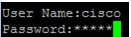
Nota: i comandi o le opzioni disponibili possono variare a seconda del modello esatto del dispositivo. Per questo esempio è stato utilizzato lo switch SG350X.
Passaggio 2. Verrà richiesto di configurare una nuova password per una migliore protezione della rete. Premere Y per Sì o N per No sulla tastiera.

Nota: in questo esempio viene premuto Y.
Passaggio 3. Immettere la vecchia password, quindi premere Invio sulla tastiera.

Passaggio 4. Immettere e confermare la nuova password, quindi premere Invio sulla tastiera.
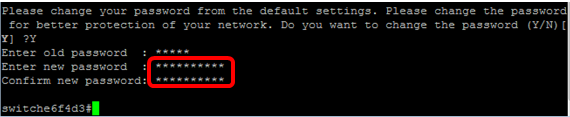
Passaggio 5. Immettere la modalità di esecuzione privilegiata con il comando enable. In modalità di esecuzione privilegiata dello switch, salvare le impostazioni configurate nel file della configurazione di avvio, immettendo quanto segue:
SG350X#copy running-config startup-config
Passaggio 6. (Facoltativo) Premere Y per Sì o N per No sulla tastiera quando compare il prompt Overwrite file [startup-config]… (Sovrascrivi file [startup-config]).
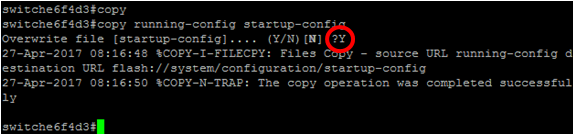
La configurazione della password di base dello switch dalla CLI è ora completata.
Configurazione della password di linea
Passaggio 1. Accedere alla console dello switch. Il nome utente e la password predefiniti sono cisco. Se il nome utente o la password sono stati modificati, immettere le nuove credenziali.
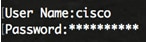
Passaggio 2. In modalità di esecuzione privilegiata dello switch, accedere alla modalità di configurazione globale immettendo quanto segue:
SG350X#configure terminalPassaggio 3. Per configurare una password su una linea, ad esempio console, Telnet, Secure Shell (SSH) e così via, accedere alla modalità di configurazione della linea della password immettendo quanto segue:
SG350X(config)#line [line-name]
Nota: nell'esempio, la linea utilizzata è Telnet.
Passaggio 4. Immettere il comando password per la riga immettendo quanto segue:
SG350X(config-line)#password [password][encrypted]Le opzioni sono:
- password: consente di specificare una password per la linea, lunga da 0 a 159 caratteri.
- encrypted: (facoltativo) consente di specificare che la password è criptata e copiata dalla configurazione di un altro dispositivo.
Nota: nell'esempio, viene specificata la password Cisco123$ per la linea Telnet.

Passaggio 5. (Facoltativo) Per ripristinare la password di linea predefinita, immettere quanto segue:
SG350X(config-line)#no passwordPassaggio 6. Immettere il comando end per tornare alla modalità di esecuzione privilegiata dello switch.
SG350X(config)#endPassaggio 7. (Facoltativo) In modalità di esecuzione privilegiata dello switch, salvare le impostazioni configurate nel file della configurazione di avvio, immettendo quanto segue:
SG350X#copy running-config startup-config
Passaggio 8. (Facoltativo) Premere Y per Sì o N per No sulla tastiera quando compare il prompt Overwrite file [startup-config]… (Sovrascrivi file [startup-config]).

La configurazione della password di linea dello switch dalla CLI è ora completata.
Configurazione della password di abilitazione
Quando si configura una nuova password di abilitazione, questa viene automaticamente criptata e salvata nel file di configurazione in uso. Indipendentemente dalla modalità di immissione, la password verrà visualizzata nel file di configurazione in uso con la parola chiave encrypted insieme alla password criptata.
Per configurare la password di abilitazione dello switch dalla CLI, attenersi alla seguente procedura:
Passaggio 1. Accedere alla console dello switch. Il nome utente e la password predefiniti sono cisco. Se il nome utente o la password sono stati modificati, immettere le nuove credenziali.
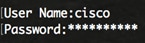
Passaggio 2. In modalità di esecuzione privilegiata dello switch, accedere alla modalità di configurazione globale immettendo quanto segue:
SG350X#configure terminalPassaggio 3. Per configurare una password locale per livelli di accesso utente specifici sullo switch, immettere quanto segue:
SG350X(config)#enable password [level privilege-level] [unencrypted-password | encrypted encrypted-password]Le opzioni sono:
- level privilege-level: permette di specificare per quale livello sarà valida la password. Il livello è compreso tra 1 e 15. Se non viene specificato, il livello viene impostato sul valore predefinito 15. I livelli utente sono i seguenti:
- Accesso alla CLI in sola lettura (1): l'utente non può accedere alla GUI e può accedere solo ai comandi della CLI che non implichino la modifica della configurazione del dispositivo.
- Accesso alla CLI in lettura/limitato in scrittura (7): l'utente non può accedere alla GUI e può accedere solo ad alcuni comandi della CLI che non implicano la modifica della configurazione del dispositivo. Vedere la Guida di riferimento CLI per ulteriori informazioni.
- Accesso di gestione in lettura e scrittura (15): l'utente può accedere alla GUI e può configurare il dispositivo.
SG350X(config)#enable password level 7 Cisco123$Nota: nell'esempio, è stata specificata la password Cisco123$ per l'account utente di livello 7.
- unencrypted-password: la password del nome utente attualmente in uso, lunga da 0 a 159 caratteri.
Nota: nell'esempio, è stata specificata la password Cisco123$.
- encrypted encrypted-password: consente di specificare che la password è criptata. È possibile utilizzare questo comando per immettere una password già criptata di un altro file di configurazione di un altro dispositivo. Ciò consente di configurare due switch con la stessa password.
Nota: nell'esempio la password crittografata utilizzata è 6f43205030a2f3a1e243873007370fab. Questa è la versione crittografata di Cisco123$.

Nota: nell'esempio sopra riportato, la password enable Cisco123$ è impostata per l'accesso di livello 7.
Passaggio 4. (Facoltativo) Per ripristinare la password utente predefinita, immettere quanto segue:
SG350X(config)#no enable passwordPassaggio 5. Per tornare in modalità di esecuzione privilegiata dello switch, immettere il comando exit.
SG350X(config)#exitPassaggio 6. (Facoltativo) In modalità di esecuzione privilegiata dello switch, salvare le impostazioni configurate nel file della configurazione di avvio, immettendo quanto segue:
SG350X#copy running-config startup-config
Passaggio 7. (Facoltativo) Premere Y per Sì o N per No sulla tastiera quando compare il prompt Overwrite file [startup-config]… (Sovrascrivi file [startup-config]).

La configurazione della password di abilitazione dello switch dalla CLI è ora completata.
Configurazione delle impostazioni di recupero della password di servizio
Il meccanismo di recupero della password di servizio consente di accedere fisicamente alla porta della console del dispositivo nelle seguenti condizioni:
- Se il recupero della password è abilitato, è possibile accedere al menu di avvio e attivare il recupero della password dal menu di avvio. Tutti i file di configurazione e i file utente vengono conservati.
- Se il recupero della password è disabilitato, è possibile accedere al menu di avvio e attivare il recupero della password dal menu di avvio. I file di configurazione e i file utente vengono rimossi.
- Se un dispositivo è configurato in modo da proteggere i dati sensibili con una passphrase definita dall'utente per Secure Sentitive Data, non è possibile attivare il recupero della password dal menu di avvio, anche se tale funzionalità è abilitata.
Il recupero della password di servizio è abilitato per impostazione predefinita. Per configurare le impostazioni di recupero della password di servizio dello switch dalla CLI, attenersi alla seguente procedura:
Passaggio 1. Accedere alla console dello switch. Il nome utente e la password predefiniti sono cisco. Se il nome utente o la password sono stati modificati, immettere le nuove credenziali.
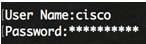
Passaggio 2. In modalità di esecuzione privilegiata dello switch, accedere alla modalità di configurazione globale immettendo quanto segue:
SG350X#configure terminalPassaggio 3. (Facoltativo) Per abilitare l'impostazione di recupero della password dello switch, immettere quanto segue:
SG350X#service password-recovery
Passaggio 4. (Facoltativo) Per disabilitare l'impostazione di recupero della password dello switch, immettere quanto segue:
SG350X#no service password-recovery
Passaggio 5. (Facoltativo) Premere Y per Sì o N per No sulla tastiera quando compare il prompt sotto.

Nota: in questo esempio viene premuto Y.
Passaggio 6. Per tornare in modalità di esecuzione privilegiata dello switch, immettere il comando exit.
SG350X(config)#exitPassaggio 7. (Facoltativo) In modalità di esecuzione privilegiata dello switch, salvare le impostazioni configurate nel file della configurazione di avvio, immettendo quanto segue:
SG350X#copy running-config startup-config
Passaggio 8. (Facoltativo) Premere Y per Sì o N per No sulla tastiera quando compare il prompt Overwrite file [startup-config]… (Sovrascrivi file [startup-config]).

La configurazione delle impostazioni per il recupero della password dello switch dalla CLI è ora completata.
Configurazione dei criteri di complessità della password
Le impostazioni di complessità della password permettono di abilitare regole di complessità per le password dello switch. Se questa funzionalità è abilitata, le nuove password devono rispettare i seguenti criteri:
- Avere una lunghezza minima di otto caratteri.
- Contenere caratteri di almeno quattro categorie (lettere maiuscole, lettere minuscole, numeri e caratteri speciali disponibili su una tastiera standard).
- Essere diverse dalla password corrente.
- Non contenere alcun carattere che venga ripetuto più di tre volte consecutivamente.
- Non ripetere o invertire il nome dell'utente ed evitare qualsiasi variante ottenuta cambiando le lettere minuscole in maiuscole e viceversa.
- Non ripetere o invertire il nome del produttore ed evitare qualsiasi variante ottenuta cambiando le lettere minuscole in maiuscole e viceversa.
Per controllare i criteri di complessità delle password, è possibile usare comandi specifici. Se sono stati già configurati altri criteri di complessità, verranno usate tali impostazioni.
Questa funzione è attivata per impostazione predefinita. Per configurare i criteri di complessità della password dello switch dalla CLI, attenersi alla seguente procedura:
Passaggio 1. Accedere alla console dello switch. Il nome utente e la password predefiniti sono cisco. Se il nome utente o la password sono stati modificati, immettere le nuove credenziali.
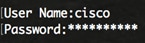
Passaggio 2. In modalità di esecuzione privilegiata dello switch, accedere alla modalità di configurazione globale immettendo quanto segue:
SG350X#configure terminalPassaggio 3. (Facoltativo) Per abilitare i criteri di complessità della password dello switch, immettere quanto segue:
SG350X(config)#passwords complexity enable
Passaggio 4. (Facoltativo) Per disabilitare i criteri di complessità della password sullo switch, immettere quanto segue:
SG350X(config)#no passwords complexity enablePassaggio 5. (Facoltativo) Per configurare i requisiti minimi di una password, immettere quanto segue:
SG350X(config)#passwords complexity [min-length number] [min-classes number] [not-current] [no-repeat number] [not-username] [not manufacturer-name]Le opzioni sono:
- min-length number: consente di impostare la lunghezza minima della password, che può variare da 0 a 64 caratteri. Il valore predefinito è 8.
- min-classes number: consente di impostare i requisiti minimi per quanto riguarda le categorie di caratteri da usare, ad esempio lettere maiuscole, lettere minuscole, numeri e caratteri speciali disponibili su una tastiera standard. È possibile specificare da 0 a 4 classi. Il valore predefinito è 3.
- not-current: permette di specificare una nuova password diversa dalla password corrente.
- no-repeat number: consente di specificare il numero massimo di caratteri nella nuova password che possono essere ripetuti in sequenza. Zero indica che non vi sono limiti per i caratteri ripetuti. L'intervallo ammesso è compreso da 0 a 16 caratteri. Il valore predefinito è 3.
- not-username: permette di specificare che la password non può contenere in alcun modo il nome utente, né direttamente né invertendo le lettere né cambiando le lettere minuscole in maiuscole o viceversa.
- not-manufacturer-name: permette di specificare che la password non può contenere in alcun modo il nome del produttore, né direttamente né invertendo le lettere né cambiando le lettere minuscole in maiuscole o viceversa.
Nota: questi comandi non cancellano le altre impostazioni. Le impostazioni di complessità della password possono solo essere attivate o disattivate.

Nota: in questo esempio, la complessità della password è impostata su almeno 9 caratteri, non può ripetere o invertire il nome utente e non può essere uguale alla password corrente.
Passaggio 6. Per tornare in modalità di esecuzione privilegiata dello switch, immettere il comando exit.
SG350X(config)#exitPassaggio 7. (Facoltativo) In modalità di esecuzione privilegiata dello switch, salvare le impostazioni configurate nel file della configurazione di avvio, immettendo quanto segue:
SG350X#copy running-config startup-config
Passaggio 8. (Facoltativo) Premere Y per Sì o N per No sulla tastiera quando compare il prompt Overwrite file [startup-config]… (Sovrascrivi file [startup-config]).

La configurazione dei criteri di complessità della password dello switch dalla CLI è ora completata.
Per visualizzare le impostazioni di configurazione delle password dello switch dalla CLI, passare a Visualizzazione delle impostazioni di configurazione delle password.
Configurazione della durata della password
Il conteggio del periodo di permanenza è rilevante solo per gli utenti del database locale con livello di privilegio 15 e per configurare l'abilitazione delle password con livello di privilegio 15. La configurazione predefinita è 180 giorni.
Per configurare le impostazioni di aging della password sullo switch dalla CLI, attenersi alla seguente procedura:
Passaggio 1. Accedere alla console dello switch. Il nome utente e la password predefiniti sono cisco. Se il nome utente o la password sono stati modificati, immettere le nuove credenziali.
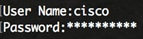
Passaggio 2. In modalità di esecuzione privilegiata dello switch, accedere alla modalità di configurazione globale immettendo quanto segue:
SG350X#configure terminalPassaggio 3. Per specificare l'impostazione di durata password sullo switch, immettere quanto segue:
SG350X(config)#passwords aging [days]- days: permette di specificare la durata della password, espressa in numero di giorni, prima che ne sia richiesta la modifica. Specificare il valore 0 per disabilitare la durata. L'intervallo ammesso è compreso tra 0 e 365 giorni.
Nota: in questo esempio, la durata della password è impostata su 60 giorni.

Passaggio 4. (Facoltativo) Per disabilitare la durata della password dello switch, immettere quanto segue:
SG350X(config)#no passwords aging 0Passaggio 5. (Facoltativo) Per ripristinare la durata predefinita della password, immettere quanto segue:
SG350X(config)#no passwords aging [days]Passaggio 6. Per tornare in modalità di esecuzione privilegiata dello switch, immettere il comando exit.
SG350X(config)#exitPassaggio 7. (Facoltativo) In modalità di esecuzione privilegiata dello switch, salvare le impostazioni configurate nel file della configurazione di avvio, immettendo quanto segue:
SG350X#copy running-config startup-config
Passaggio 8. (Facoltativo) Premere Y per Sì o N per No sulla tastiera quando compare il prompt Overwrite file [startup-config]… (Sovrascrivi file [startup-config]).

La configurazione della durata della password dello switch dalla CLI è ora completata.
Per visualizzare le impostazioni di configurazione delle password dello switch dalla CLI, passare a Visualizzazione delle impostazioni di configurazione delle password.
Visualizzazione delle impostazioni di configurazione delle password
Il conteggio del periodo di permanenza è rilevante solo per gli utenti del database locale con livello di privilegio 15 e per configurare l'abilitazione delle password con livello di privilegio 15. La configurazione predefinita è 180 giorni.
Passaggio 1. In modalità di esecuzione privilegiata dello switch, immettere quanto segue:
SG350X(config)#show passwords configuration
Cronologia delle revisioni
| Revisione | Data di pubblicazione | Commenti |
|---|---|---|
1.0 |
13-Dec-2018 |
Versione iniziale |
 Feedback
Feedback